原価配賦
クラウドコンピューティングの広範な普及に伴い、ますま�す多くの企業がビジネスをクラウドプラットフォームに移行することを選択しています。クラウドコンピューティングは柔軟でスケーラブルなコンピューティングリソースを提供しますが、同時にコスト管理の複雑さももたらします。クラウド環境では、リソースの使用と費用の発生が動的であり、異なるビジネス、チーム、およびプロジェクトがクラウドリソースを共有する可能性があるため、コストを特定のコストユニットに直接対応させることが難しくなります。
この問題を解決するために、SavingsNowプラットフォームは詳細なクラウドコスト分担機能を提供しています。ユーザーはクラウドベンダーやパートナーが提供する請求明細に基づいて、企業組織やプロジェクトなどの分担対象にコストを分割し、クラウドコストを各コストユニットに合理的に配分することができます。これにより、より正確なコスト情報と意思決定支援が提供され、具体的な価値は以下の4つの側面に表れます:
- 透明性の向上:コスト分担を通じて、企業は各コストユニットのクラウドコスト状況を明確に把握できます。これには、クラウドベンダー、リソースと組織、ビジネス、チーム、プロジェクトなどが含まれます。この透明性は、企業がより賢明な予算とリソース配分の決定を行うのに役立ちます。
- 責任の明確化:コスト分担は、各部門、チーム、またはプロジェクトがクラウドリソースをどの程度消費しているかを企業が明確にするのに役立ち、コスト意識を高め、リソースの合理的な使用を促進します。
- 意思決定の最適化:正確なコストデータを通じて、企業は最もコスト効率の高いビジネスユニットとリソース使用方法を特定し、リソース配分とビジネス戦略を最適化できます。
- コスト管理:効果的なコスト分担メカニズムは、企業がコストの異常や浪費をタイムリーに発見し、コストを適時に調整および管理するのに役立ちます。
コスト概要
カード+リスト形式で前回の請求期間のコストデータをデフォルトで表示し、ユーザーが分担対象および任意の過去の請求期間を選択してさらにコストを確認できるようにします。また、割引後価格または元の価格での統計が可能で、米ドル(USD)と人民元(CNY)の2つの通貨単位に対応しています。
リスト表示
デフォルトで前回の請求期間のすべてのクラウドアカウントの月次コスト集計を表示し、リスト形式で各分担対象の実際のコストを表示します。

カード表示
- 総コスト:現在の請求期間の総クラウドコストを集計して表示し、数値をクリックすると右側にリソースタイプごとに一覧表示されたコストの詳細が表示されます。

- 分配済みコスト:現在の請求期間で分配ルールを実行した後の分配済みコストを集計して表示します。数値をクリックすると、右側にリソースタイプごとに分配されたコストの詳細がリスト形式で表示され、どのリソースタイプのコストがどのルールに基づいてどの割合で分配されたかが説明されます。

- 未分配コスト:現在の請求期間で分配ルールを実行した後の未分配コストを集計して表示します。「分配済みコスト」と対応しており、数値をクリックすると、右側にリソースタイプごとに分配されていないコストの詳細がリスト形式で表示され、どのリソースタイプのコストがまだ分配操作を実行できるかが説明されます。

- 関連する分配対象:現在の請求期間で関連する分配対象の数を集計して表示します。数値をクリックすると、右側に分配対象、対象タイプ、通貨、実際の費用がリスト形式で表示されます。

分配ルール
SavingsNowでは、分配ルールはクラウドコンピューティングリソースのコストを異なるコストユニットに割り当てるための規定と方法を提供します。以下の特徴があります:
- 各分配ルールの適用範囲は特定のクラウドベンダーに限定されます。
- 分配ルールは構造上、「ソース」と「ターゲット」、「ルール」の3つの部分に分けられます。「ソース」は分配されるコストオブジェクト、「ターゲット」は分配を受けるコストオブジェクト、「ルール」は一定のロジックに従ってコストの一部を「ソース」から「ターゲット」に分配するものです。
- 分配ルールは作成後すぐには実行されず、特定の請求期間に関連付けられたときに初めて実行されます。
分配ルールページでは、ユーザーがカスタマイズした分配ルールのリストを表示し、新規作成、クローン、編集、実行、削除などの操作を提供します。

新規ルール
【新規ルール】をクリックして、ルール詳細ページを開き、指示に従ってルールフィールドを入力します。

- ルール名:必須項目で、名前は一意であり、最大50文字まで入力可能です。
- ルールの説明:現在のルールの分担ロジックを補足説明するために使用され、最大200文字まで入力可能です。
- クラウドプロバイダー:デフォルトで「クラウドプロバイダーを選択してください」と表示され、現在はAWS、GCP、アリババクラウド、テンセントクラウド、ファーウェイクラウドをサポートしています。
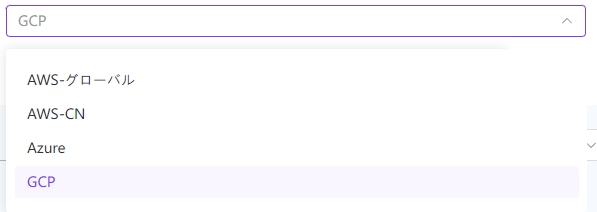
- リソースフィルタリング:デフォルトでは空であり、**「クラウドプロバイダー」を指定した後に条件コンビネーターエディターが表示され、**ソース分担オブジェクトを指定するために使用されます。つまり、条件をフィルタリングして外部に分担する必要があるクラウドコストを指定します。条件コンビネーターエディターでは、「条件を追加」と「条件グループを追加」を使用して、さまざまな複雑さのコストフィルタリングルールを作成できます。
注:「条件」はキーと値のペアで構成され、「条件グループ」には少なくとも1つの条件が含まれ、複数の条件が「または」や「および」で組み合わされることもあります。条件グループはネスト可能であり、1つの条件が条件グループであることもあれば、複数の条件が自然に条件グループを構成することもあります。

- 条件を追加:ユーザーは任意のクラウドアカウント、クラウド製品、リソースインスタンス、またはタグを条件の「キー」として選択できます。「等しい」の後に、「キー」に対応する値を入力でき、値は1つまたは複数同時に選択できます。例えば、AWS-Globalのクラウド製品Amazon ElastiCacheのクラウドコストをフィルタリングして外部に分担したい場合、条件のキーは「クラウド製品」、条件の値は「Amazon ElastiCache」となります。以下の図を参照してください。

- 条件グループの追加:1つの「条件」で、「条件グループの追加」をクリックすることで、「または/および」を組み合わせたルールとキー・バリューのペアを含む条件を一度に追加できます。これにより、複数層のネストされた複雑なフィルタリングロジックを構成できます。例えば、ops部門かつ所有者がceshi@xx.comであるクラウドコストをフィルタリングしたい場合、条件グループを作成し、最初の条件のキーを「タグ」とし、タグの特性(自身がキー・バリューのペアであること)を考慮して、そのタグのキーを「dept」、対応する値を「ops」と指定します。同様に、別のタグのキーを「Owner」、対応する値を「ceshi@xx.com」と設定します。2つの条件の関係は「および」となります。以下の図を参照してください。

- 条件の削除:条件の設定に誤りがある場合、条件の右側にある「削除」ボタンをクリックして削除できます。

-
分配対象:分配を受ける対象オブジェクトと具体的な分配方法を設定します。
- 分配対象の設定:「設定-ユーザーと組織管理-組織構造とプロジェクト」から選択肢を取得し、ユーザーが所属する組織やプロジェクトに基づいてフィルタリングされます。これにより、ユーザーは自分の責任範囲内の部門やプロジェクトにのみ特定のコストを分配できるようになり、無作為または悪意のある分配を防ぎます。

- 分配割合の設定:小数点以下2桁までサポートし、分配対象の分配割合の合計が100%である必要があります。そうでない場合、異常の警告が表示されます。
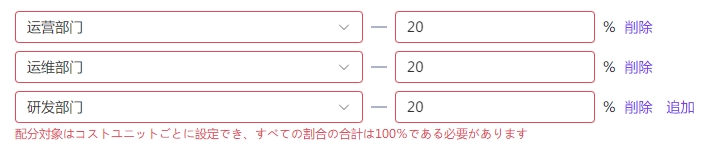
- 分配対象の削除:ユーザーは必要に応じて既に設定された任意の分配対象を「削除」できます。

- 分配対象の追加:【追加】をクリックして分配対象を再度追加できます。1つの分配ルールには最大10個の分配対象を追加できます。

【保存】をクリックすると、ルールチェックが通過した後に保存が完了します。【キャンセル】をクリックすると、直接前のルールリストページに戻ります。
さらに、新しい分配ルールページには「新しいルールを追加」のエントリがあり、新しい分配ルールを迅速に作成し、以前に作成した分配ルールと一緒に提出することで、ルール作成の効率を向上させることができます。

ルール実行の確認
【ルール実行の確認】をクリックして、ルール適用リストを開きます。
リストには、現在の請求期間に関連する一連の分配ルールが列挙されており、各ルールの実行情報が詳細に表示されます。これには以下が含まれます:
- ルール名:分配ルールの名前を表示します。
- 実行状態:完了、実行中、実行異常、中止中、既に中止の状態が含まれます。
- 異常説明:ルールの状態が「実行異常」の場合、その列には異常の原因が詳細に説明されます。
- ルールの実行:【ルールの実行】をクリックし、ポップアップで【確認】をクリックして現在のルールを実行します。
- ルールの削除:【ルールの削除】をクリックし、ポップアップで【確認】をクリックして現在のルールを削除します。

ルールの表示
分配ルールリストで、表示したい分配ルール名を選択すると、現在の分配ルールの詳細情報が読み取り専用で表示されます。

ルールのクローン
分配ルールリストで、特定の分配ルールの操作列にある【クローン】ボタンをクリックすると、その分配ルールのコピーが迅速に作成され、編集ページに直接移動します。ユーザーはコピーされたル��ール内容を基に、必要に応じて再編集することができ、分配ルールの設定効率を向上させます。

ルールの編集
分配ルールリストで、特定の分配ルールの操作列にある【編集】ボタンをクリックすると、その分配ルールの詳細ページに再度アクセスし、編集操作を行うことができます。編集内容はルール作成時と同じで、詳細は省略します。

ルールの実行
リストでは、2つの方法で分配ルールを実行できます。
- 分配ルールリストで、特定の分配ルールの操作列にある【実行】ボタンをクリックし、実行する請求期間を選択して【確認】をクリックすると、実行操作が完了します。

- リストで複数の分配ルールを選択するか、「全選択」をクリックしてから「一括実行」を選択すると、現在のリストページにある複数の分配ルールを一度に実行できます。
ルールの削除
リストでは、2つの方法で分配ルールを削除できます。
- 操作列で特定の分配ルールの「削除」ボタンをクリックして、削除操作を実行します。

- リストで複数の分配ルールを選択するか、「全選択」をクリックしてから「削除」を選択すると、現在のリストページにある複数の分配ルールを一度に削除できます。
注意:いかなる削除操作も、二次確認が必要です。

分配明細
デフォルトで前回の請求期間のすべての分配対象の分配明細データを表示します。
明細リスト
- 明細リストには、選択した請求期間、分配対象、クラウドベンダー、リソースタイプ、使用アカウント、リソース名/ID、課金モード、リ��ージョン、関連ルール、コストタグ、実際のコスト、分配割合、通貨、分配コストデータが表示されます。
- 通貨、請求期間、分配対象、クラウドベンダー、クラウドアカウント、クラウド製品を選択して、分配対象の分配明細データをフィルタリングして表示できます。
